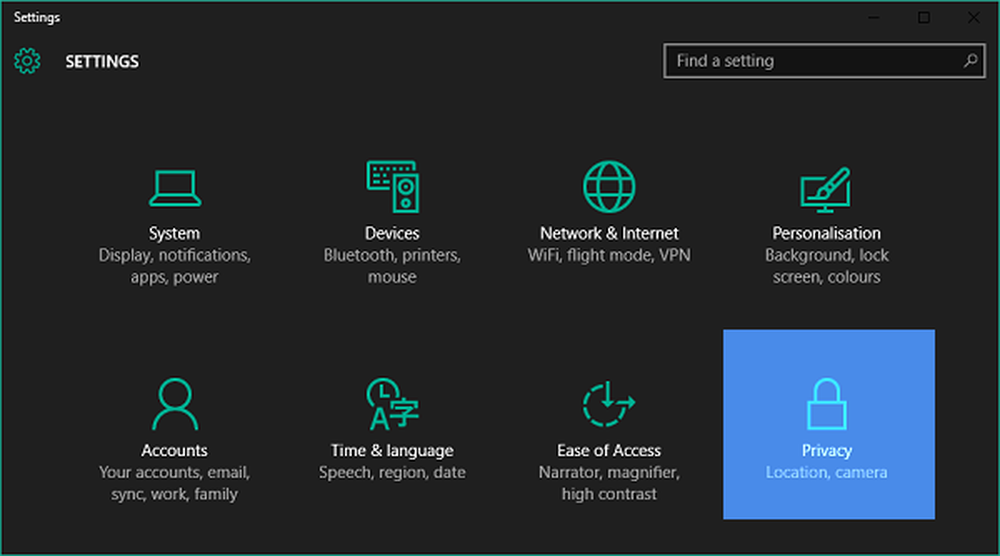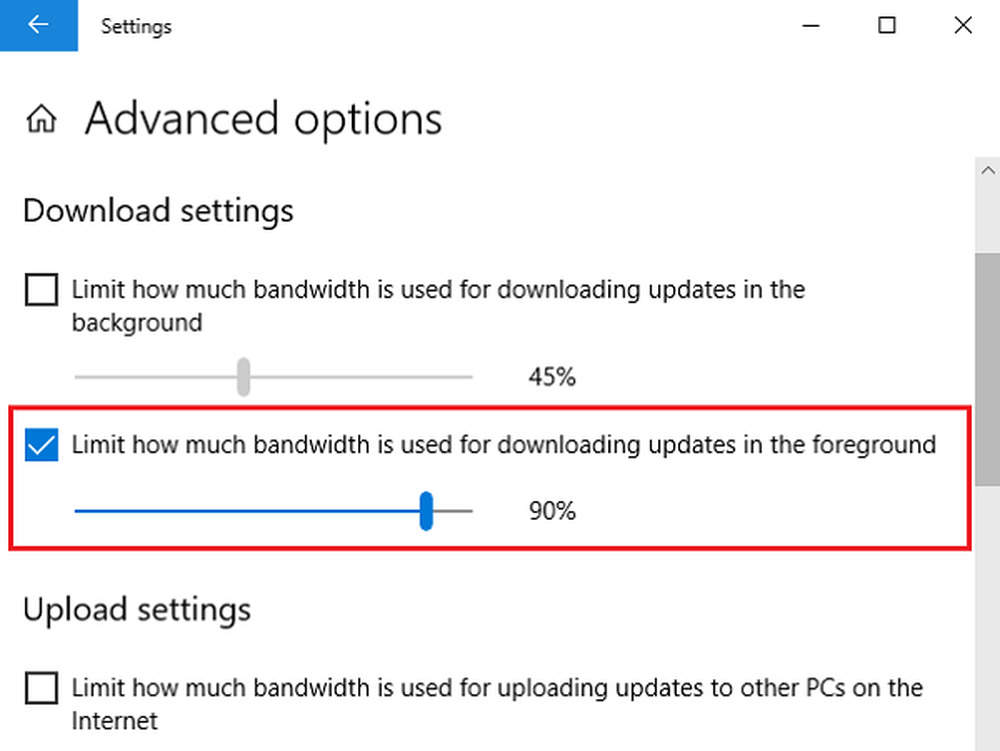Cómo limitar y monitorear el uso mensual de datos de Internet en Windows 10
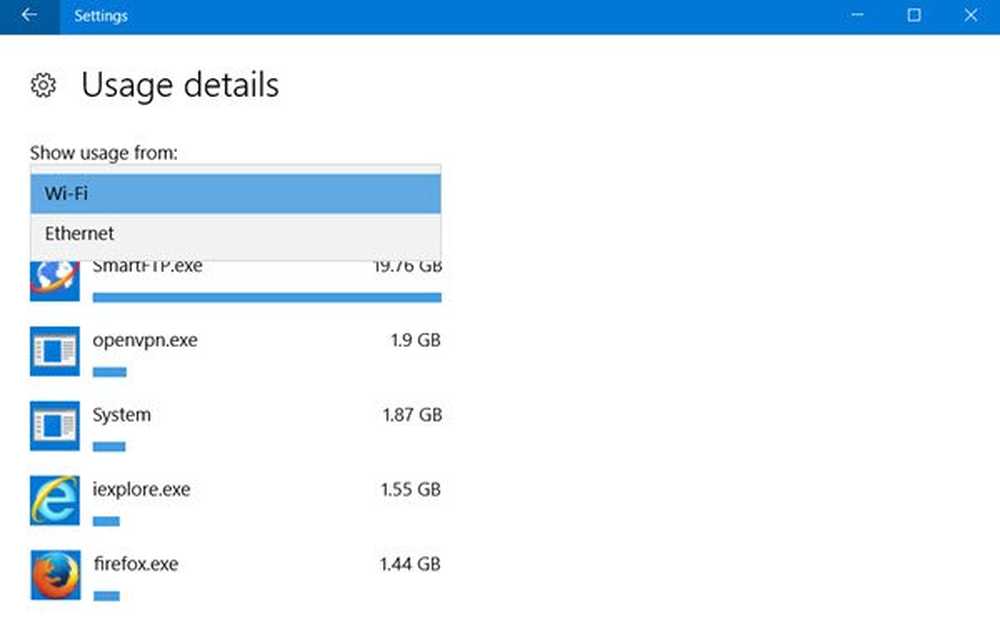
Monitoreando tu consumo de uso de datos es extremadamente importante, especialmente si tiene una conexión limitada o un FUP, puesto que el ISP acelerará la velocidad de los datos. Sinceramente Windows 10 no ha sido exactamente frugal cuando se trata del consumo de datos, de hecho, en algunos de los casos se ha consumido por completo mi cuota mensual de datos. En este artículo no solo hablaremos sobre cómo monitorear su uso de datos, sino que también explicaremos cómo puede acceder a la información de datos para cada aplicación..
Si abre el Administrador de tareas, podrá ver algunos detalles debajo del Red Y Red medida columnas Al hacer clic en Eliminar historial de uso, se borrarán los números..
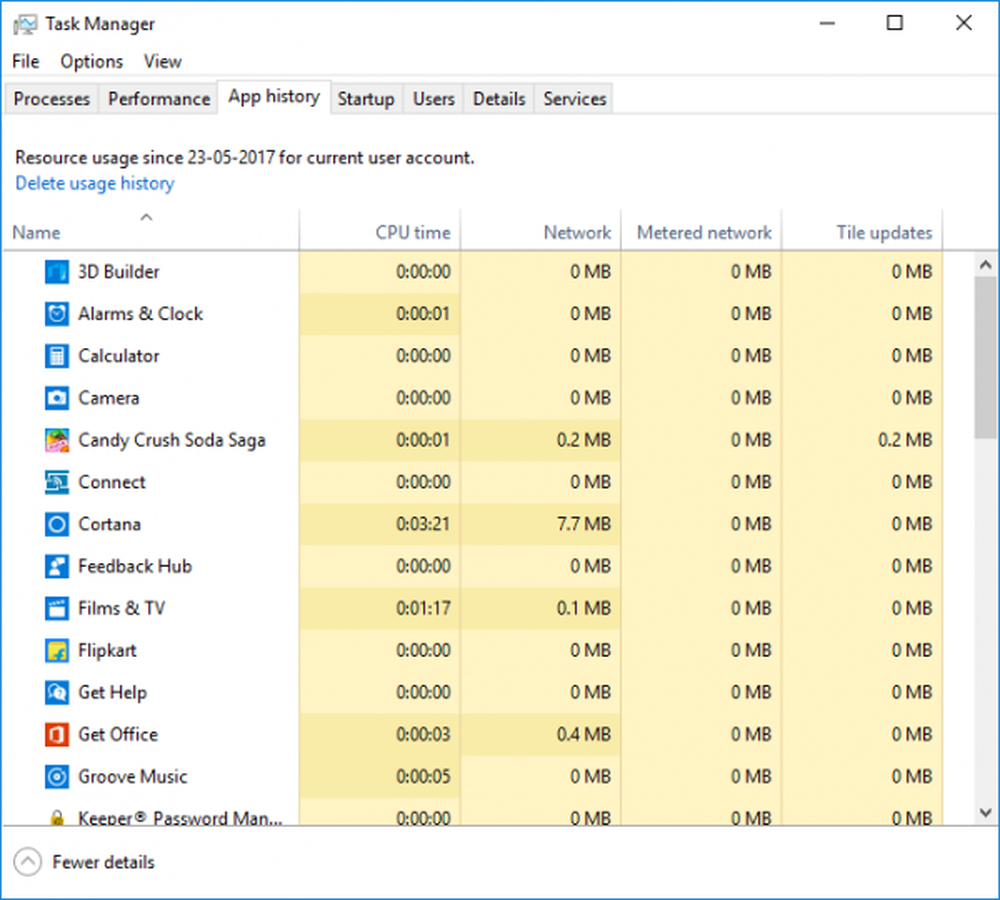
Supervisar el uso de datos en Windows 10
Ahora, no estoy hablando de usar alguna aplicación de terceros; en cambio, es el propio sistema de monitoreo de datos de Windows el que muestra la cantidad de datos que envía y recibe cada aplicación en un mes determinado. Todo esto se puede hacer usando su monitor de uso de red presente en la aplicación Configuración y el Administrador de tareas.
Abre el Ajustes aplicación desde el menú de inicio. Seleccionar Red e internet. Seleccionar Uso de datos, Y aquí puedes ver el uso acumulado de todo el mes..
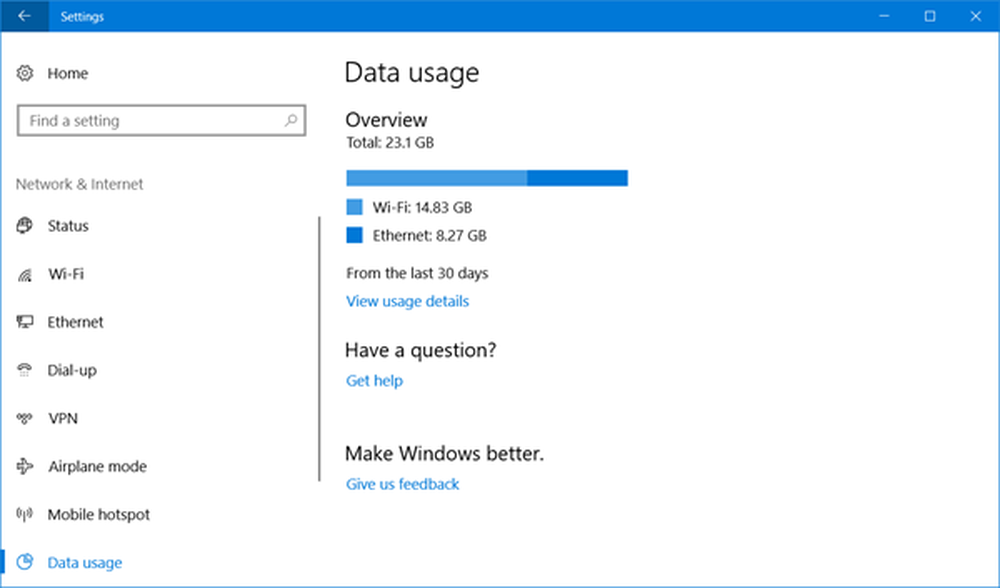
Haga clic en el "Detalles de uso, ”Y se abrirá una nueva ventana con el uso de datos inteligentes de la aplicación. Puedes ver el uso desde WiFi, Ethernet o cualquier otro tipo de red..
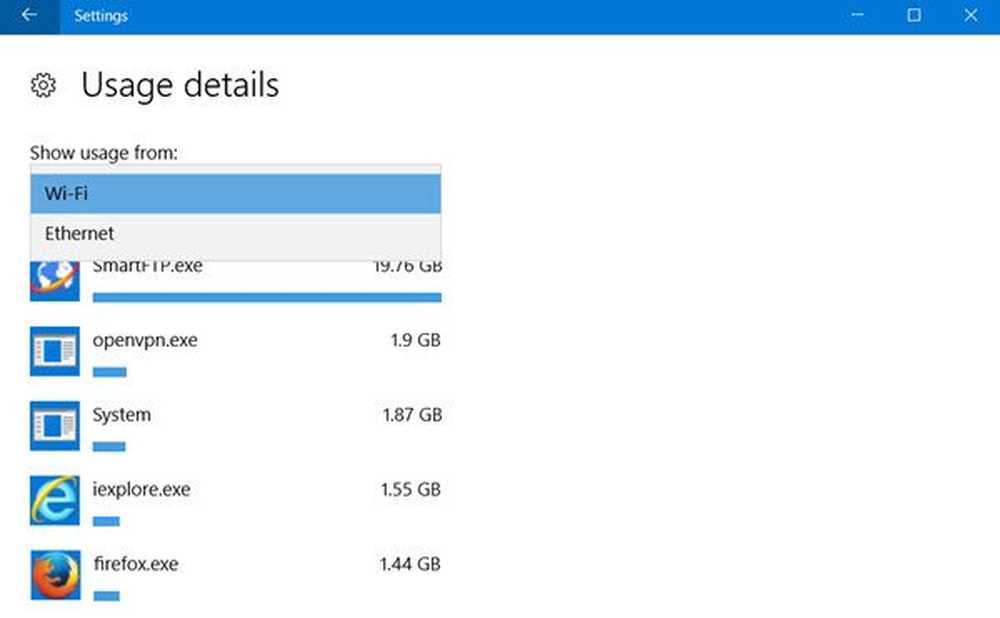
La única limitación es que la Detalles de uso muestra los datos acumulativos y no separa los datos del uso en red o los datos consumidos para una actualización. Además, no podrá restablecer el gráfico y lo mismo se restablecerá automáticamente solo después de que finalice el mes. Sin embargo, el punto positivo es que se pueden monitorear datos tanto de aplicaciones tradicionales como de aplicaciones UWP..
Leer: Cómo restablecer o borrar el uso de datos en Windows 10.
Configurar una conexión medida para el uso restringido de datos
Esta característica ha sido un salvavidas para mí, ya que no prefiero las actualizaciones automáticas, ya que consumen mis datos LTE cuando no estoy usando Wi-Fi. Bueno, si está utilizando un teléfono inteligente y está conectado a Internet, puede establecer la conexión como medida en el teléfono inteligente o simplemente puede administrar todas las conexiones en la máquina con Windows.
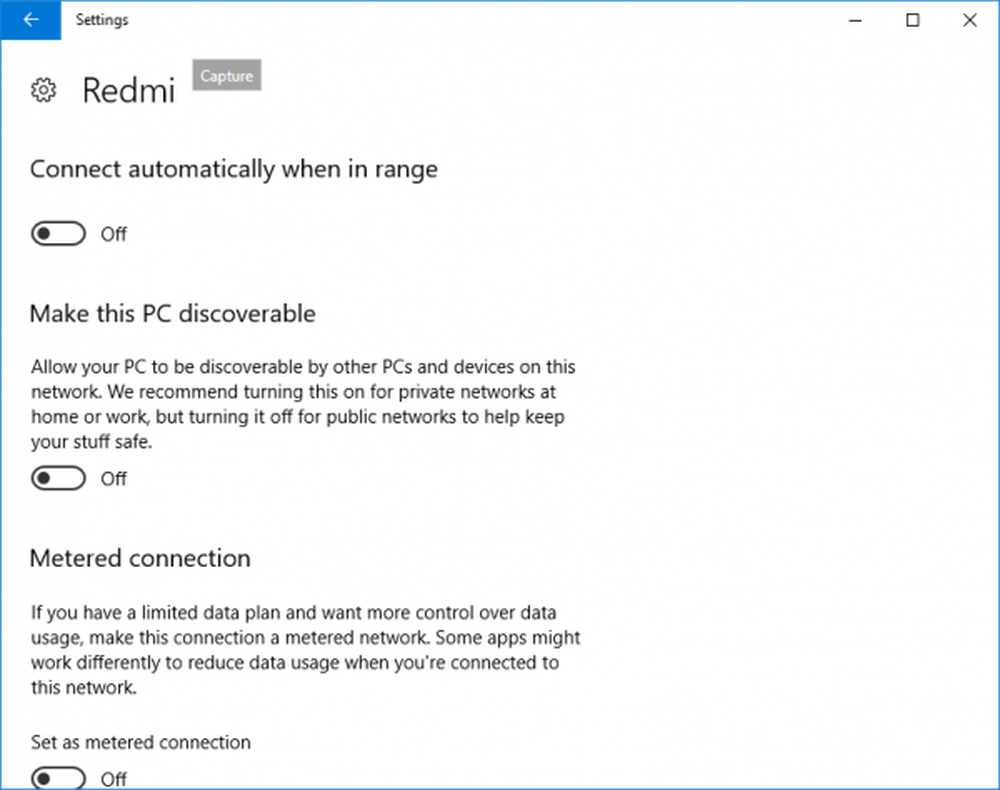
Para establecer una conexión como medida vaya a Ajustes> Redes e Internet> Wi-Fi y luego haga clic en "Opciones avanzadas" en la parte inferior de las redes Wi-Fi. Una vez que esté en el menú avanzado, tendrá la opción "Establecer como conexión medida". La conexión medida siempre se puede desactivar.
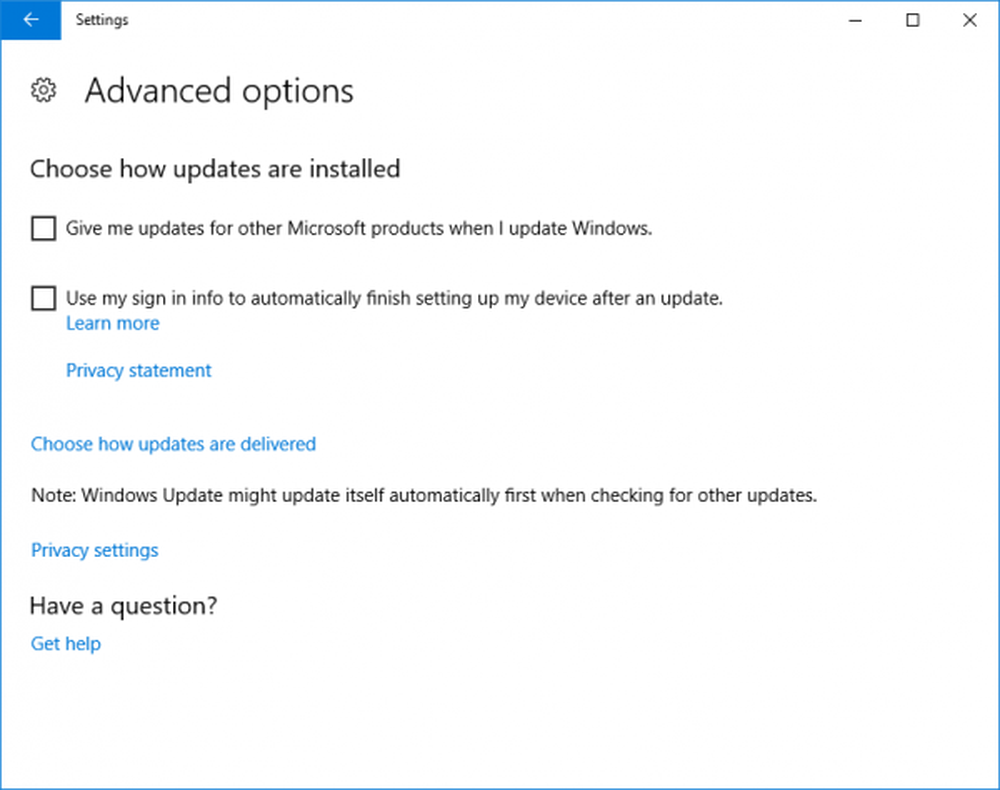
Además, si está preocupado por la forma en que las Actualizaciones de Windows acaparan sus datos y aumentan el uso de los datos, vaya a Windows Update en la Configuración y luego siempre puede dirigirse a "Configurar actualizaciones automáticas" y seleccionar "Notificar para descargar y Notificar para instalar". este Windows te notificará cada vez que haya una actualización disponible y podrás instalarla usando WiFi.
Restringir el uso de datos en Windows 10
Si desea restringir aún más el uso de datos en Windows 10, aquí hay algunas otras cosas que podría controlar:
- Configure Windows Update como se mencionó anteriormente
- Asegúrese de que la sincronización de OneDrive esté deshabilitada. Mejor aún, deshabilite OneDrive y úselo solo cuando necesite
- Desactivar PC Sync su configuración. Lo encontrarás en Ajustes> Cuentas..
- Desactive las aplicaciones de fondo para que no consuman datos en segundo plano
- Desactive Live Tiles haciendo clic derecho en Live Tiles y seleccionando Apagar el azulejo vivo.
- Desactivar la telemetría de Windows 10. Podría usar algunas herramientas de Windows 10 Privacy Fixer para lograr lo mismo fácilmente.
Otras ideas son bienvenidas!
Vaya aquí si necesita saber cómo restablecer o borrar el uso de datos en Windows 10.